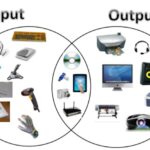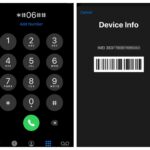Cara melihat foto yang sudah di hapus di iphone – Kehilangan foto berharga di iPhone? Jangan panik! Foto yang terhapus di iPhone tidak selamanya hilang. Ada beberapa cara untuk memulihkan foto yang sudah dihapus, baik yang masih tersimpan di folder “Recently Deleted” maupun yang telah dihapus secara permanen. Artikel ini akan membahas langkah-langkah untuk melihat dan memulihkan foto yang sudah dihapus di iPhone, mulai dari pemahaman mekanisme penyimpanan foto hingga penggunaan aplikasi pemulihan data pihak ketiga.
Simak penjelasan lengkapnya untuk mengetahui cara memulihkan foto Anda dan mencegah kehilangan foto berharga di masa depan.
Memahami Penyebab Foto Terhapus
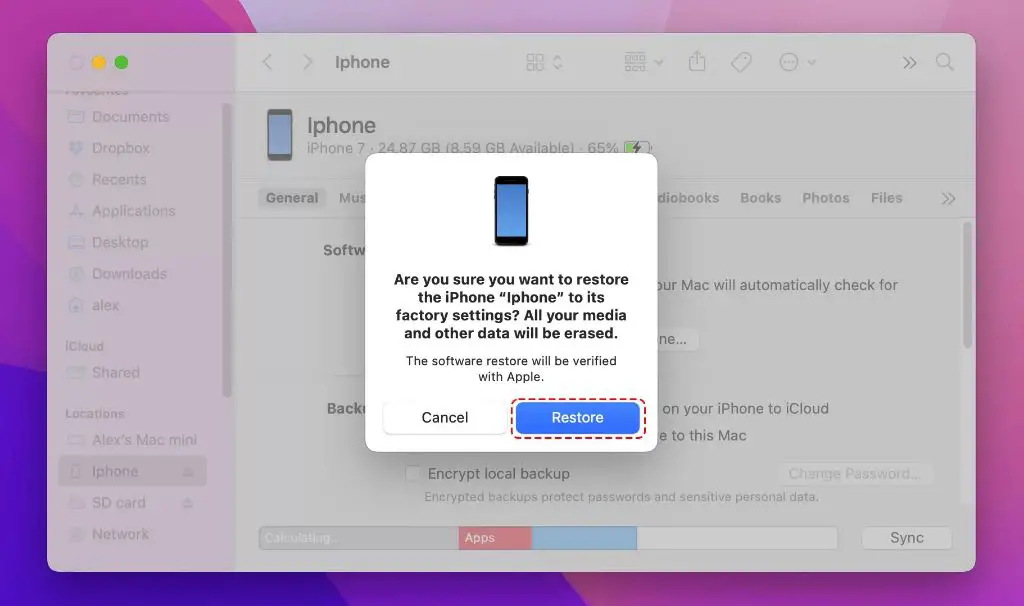
Kehilangan foto di iPhone adalah pengalaman yang membuat frustrasi. Namun, sebelum panik, penting untuk memahami mekanisme penyimpanan foto di iPhone dan perbedaan antara foto yang dihapus dan foto yang hilang. Ini akan membantu Anda menentukan langkah yang tepat untuk mendapatkan kembali foto-foto Anda.
Mekanisme Penyimpanan Foto di iPhone, Cara melihat foto yang sudah di hapus di iphone
iPhone menyimpan foto Anda di aplikasi Foto, yang terhubung ke iCloud Photo Library. Saat Anda mengambil foto, foto tersebut disimpan secara lokal di iPhone Anda dan juga di iCloud Photo Library. Ini berarti bahwa Anda dapat mengakses foto-foto Anda di perangkat Apple lainnya yang terhubung ke akun iCloud yang sama.
Perbedaan Foto Terhapus dan Foto Hilang
Foto yang terhapus di iPhone sebenarnya tidak dihapus secara permanen. Mereka dipindahkan ke album “Terhapus Baru-baru Ini” dan akan dihapus secara permanen setelah 30 hari. Foto yang hilang, di sisi lain, tidak dapat ditemukan di aplikasi Foto dan mungkin telah dihapus secara permanen, hilang karena kesalahan perangkat lunak, atau terhapus karena kesalahan pengguna.
Skenario yang Menyebabkan Foto Terhapus di iPhone
- Penghapusan yang disengaja: Ini adalah penyebab paling umum dari foto terhapus. Anda mungkin secara tidak sengaja menghapus foto saat membersihkan ruang penyimpanan atau memilih foto yang salah.
- Pengosongan album “Terhapus Baru-baru Ini”: Jika Anda secara sengaja atau tidak sengaja mengosongkan album “Terhapus Baru-baru Ini”, foto-foto yang ada di sana akan dihapus secara permanen.
- Sinkronisasi iCloud: Jika Anda mengubah pengaturan iCloud Photo Library di iPhone, seperti menonaktifkan sinkronisasi atau mengubah perangkat yang disinkronkan, foto Anda mungkin terhapus dari perangkat Anda.
- Kesalahan perangkat lunak: Kadang-kadang, kesalahan perangkat lunak di iPhone dapat menyebabkan foto Anda hilang. Ini bisa terjadi karena pembaruan perangkat lunak yang gagal atau masalah dengan sistem operasi.
Memulihkan Foto yang Dihapus dari iPhone
Tenang, foto yang terhapus dari iPhone belum tentu hilang selamanya! Ada beberapa cara untuk memulihkannya, tergantung dari cara penghapusan dan pengaturan iCloud yang Anda gunakan.
Memulihkan Foto dari Folder “Recently Deleted”
Folder “Recently Deleted” di aplikasi Foto iPhone merupakan tempat sampah virtual untuk foto dan video yang Anda hapus. Foto di folder ini akan dihapus secara permanen setelah 30 hari, sehingga Anda memiliki waktu untuk memulihkannya jika diperlukan.
- Buka aplikasi Foto di iPhone Anda.
- Ketuk “Album” di bagian bawah layar.
- Gulir ke bawah dan ketuk “Recently Deleted”.
- Pilih foto yang ingin Anda pulihkan.
- Ketuk tombol “Pulihkan” di bagian kanan bawah layar.
Memulihkan Foto Menggunakan iCloud
Jika Anda telah mengaktifkan iCloud Photo Library, foto dan video Anda akan disimpan di cloud. Ini memungkinkan Anda untuk memulihkan foto yang terhapus dari perangkat lain, bahkan jika Anda telah menghapusnya dari folder “Recently Deleted” di iPhone.
- Buka situs web iCloud.com di browser web Anda.
- Masuk dengan ID Apple Anda.
- Pilih aplikasi “Foto”.
- Di bagian kiri layar, klik “Album”.
- Klik “Recently Deleted”.
- Pilih foto yang ingin Anda pulihkan.
- Klik tombol “Pulihkan” di bagian kanan bawah layar.
Perbandingan Metode Pemulihan
| Metode | Kelebihan | Kekurangan |
|---|---|---|
| Memulihkan dari “Recently Deleted” | Mudah dan cepat, tidak memerlukan koneksi internet | Hanya tersedia untuk foto yang dihapus dalam 30 hari terakhir |
| Memulihkan dengan iCloud | Memulihkan foto yang dihapus lebih lama dari 30 hari, dapat dilakukan di perangkat lain | Membutuhkan koneksi internet, ruang penyimpanan iCloud yang cukup |
Memulihkan Foto yang Hilang dari iPhone: Cara Melihat Foto Yang Sudah Di Hapus Di Iphone
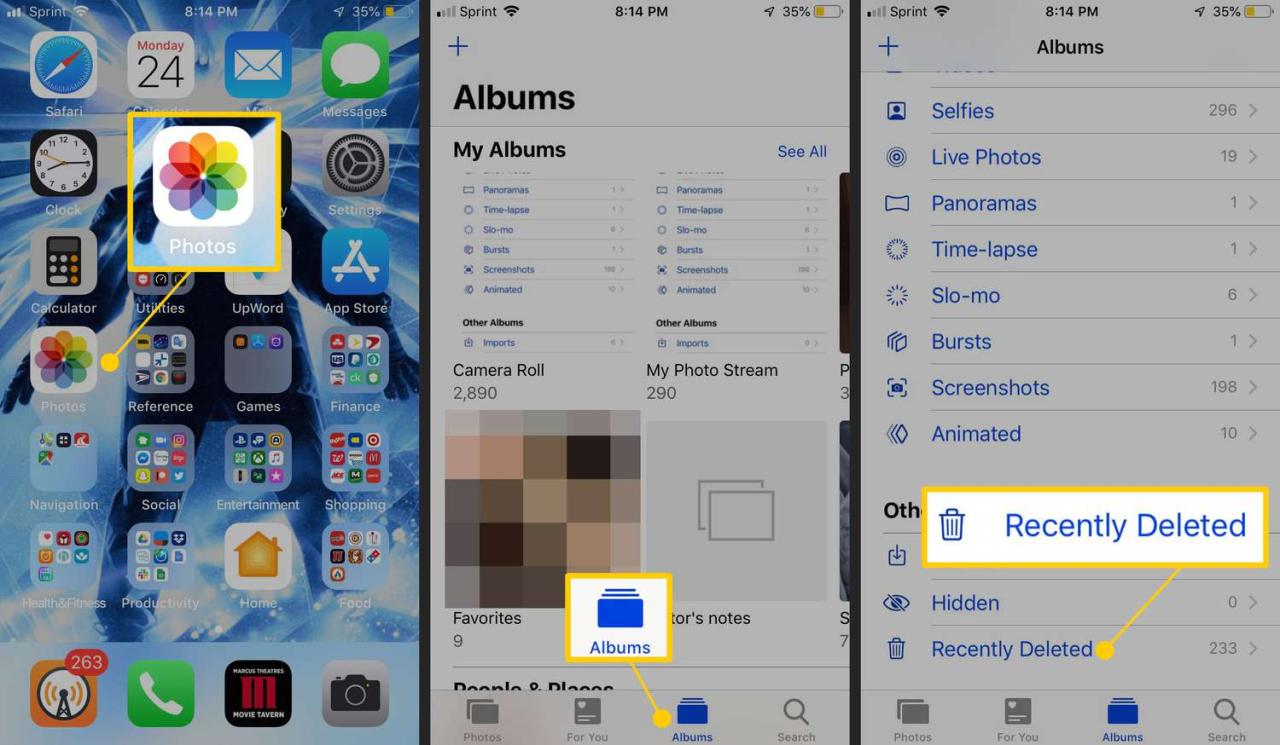
Terkadang, foto yang tersimpan di iPhone bisa hilang karena berbagai alasan, seperti kesalahan penghapusan, kerusakan perangkat, atau pembaruan sistem operasi. Jangan panik! Masih ada cara untuk memulihkan foto-foto yang hilang tersebut. Salah satu cara yang bisa Anda coba adalah dengan menggunakan aplikasi pemulihan data pihak ketiga.
Memulihkan Foto dengan Aplikasi Pihak Ketiga
Aplikasi pemulihan data pihak ketiga dirancang untuk memindai perangkat Anda dan mencari file yang telah dihapus, termasuk foto. Aplikasi ini bekerja dengan memulihkan data yang masih ada di penyimpanan perangkat Anda, meskipun telah dihapus dari folder “Foto” Anda.
- Aplikasi pemulihan data pihak ketiga dapat memindai penyimpanan perangkat Anda untuk menemukan foto yang telah dihapus.
- Aplikasi ini bekerja dengan memulihkan data yang masih ada di penyimpanan perangkat Anda, meskipun telah dihapus dari folder “Foto” Anda.
- Anda dapat memilih foto yang ingin dipulihkan dan menyimpannya di perangkat Anda atau di penyimpanan cloud.
Contoh Aplikasi Pemulihan Data iPhone
Berikut beberapa contoh aplikasi pemulihan data iPhone yang populer:
- Dr.Fone – Data Recovery (iOS): Aplikasi ini menawarkan berbagai fitur pemulihan data, termasuk pemulihan foto, video, kontak, pesan, dan data lainnya. Aplikasi ini dapat digunakan untuk memulihkan data dari perangkat iOS yang rusak atau telah dihapus.
- Tenorshare UltData: Aplikasi ini memungkinkan Anda untuk memulihkan data yang telah dihapus dari perangkat iOS, termasuk foto, video, pesan, kontak, dan data lainnya. Aplikasi ini juga dapat digunakan untuk memulihkan data dari cadangan iTunes dan iCloud.
- PhoneRescue: Aplikasi ini menawarkan fitur pemulihan data yang komprehensif, termasuk pemulihan foto, video, pesan, kontak, dan data lainnya. Aplikasi ini dapat digunakan untuk memulihkan data dari perangkat iOS yang rusak, telah dihapus, atau di-jailbreak.
Perlu diingat bahwa penggunaan aplikasi pemulihan data pihak ketiga memiliki risiko. Aplikasi ini mungkin tidak dapat memulihkan semua foto yang telah dihapus, dan beberapa aplikasi mungkin meminta akses ke data pribadi Anda. Selalu pastikan untuk mengunduh aplikasi dari sumber terpercaya dan membaca ulasan pengguna sebelum menggunakannya.
Mencegah Kehilangan Foto di Masa Depan
Kehilangan foto di iPhone bisa menjadi pengalaman yang menyakitkan, terutama jika foto-foto tersebut menyimpan momen-momen berharga. Untuk mencegah hal ini terjadi, ada beberapa langkah penting yang bisa Anda lakukan. Salah satu cara paling efektif adalah dengan memanfaatkan fitur-fitur bawaan iPhone yang dirancang untuk menjaga keamanan dan ketersediaan foto Anda.
Aktifkan iCloud Photos untuk Backup Otomatis
Fitur iCloud Photos memungkinkan Anda untuk melakukan backup semua foto dan video di iPhone ke penyimpanan cloud Apple. Dengan mengaktifkan fitur ini, foto Anda akan tersimpan aman di server Apple, sehingga Anda dapat mengaksesnya kapan saja dan di mana saja, bahkan jika iPhone Anda hilang atau rusak. Berikut langkah-langkah untuk mengaktifkan iCloud Photos:
- Buka aplikasi Settings di iPhone Anda.
- Ketuk [Nama Anda] > iCloud > Photos.
- Aktifkan iCloud Photos.
Setelah mengaktifkan iCloud Photos, foto dan video Anda akan secara otomatis di-backup ke iCloud. Anda dapat memilih kualitas foto yang ingin di-backup, yaitu Original atau Optimized. Pilihan Optimized akan menghemat ruang penyimpanan iCloud dengan mengompres foto Anda, namun kualitasnya akan sedikit berkurang.
Tips Menjaga Keamanan Foto di iPhone
Selain backup, keamanan foto di iPhone juga penting untuk mencegah akses yang tidak sah. Berikut beberapa tips untuk menjaga keamanan foto Anda:
- Gunakan Kata Sandi: Pastikan iPhone Anda dilindungi dengan kata sandi yang kuat dan unik. Ini akan mencegah orang lain mengakses foto Anda jika iPhone Anda hilang atau dicuri.
- Aktifkan Otentikasi Dua Faktor: Otentikasi dua faktor menambahkan lapisan keamanan ekstra ke akun Anda. Selain kata sandi, Anda akan diminta untuk memasukkan kode verifikasi yang dikirim ke perangkat Anda, sehingga lebih sulit bagi orang lain untuk mengakses akun Anda.
- Hindari Menyambungkan ke Wi-Fi Publik: Wi-Fi publik dapat menjadi tempat yang tidak aman untuk mengakses foto Anda. Jika Anda harus menggunakan Wi-Fi publik, pastikan untuk menggunakan VPN (Virtual Private Network) untuk melindungi data Anda.
- Perbarui Sistem Operasi: Apple secara berkala merilis pembaruan sistem operasi untuk memperbaiki bug keamanan. Pastikan untuk selalu memperbarui sistem operasi iPhone Anda ke versi terbaru untuk menjaga keamanan foto Anda.
Atur Penyimpanan Foto di iPhone
Untuk mengoptimalkan penyimpanan foto di iPhone, Anda dapat mengatur beberapa pengaturan, seperti:
- Pilih Kualitas Foto: Anda dapat memilih kualitas foto yang ingin disimpan di iPhone. Pilih High Efficiency untuk menghemat ruang penyimpanan, atau Most Compatible jika Anda ingin menyimpan foto dengan kualitas terbaik.
- Gunakan Kartu SD Eksternal: Jika Anda memiliki banyak foto dan video, Anda dapat menggunakan kartu SD eksternal untuk menyimpannya. Ini akan membebaskan ruang penyimpanan di iPhone Anda.
- Hapus Foto yang Tidak Dibutuhkan: Hapus foto yang tidak Anda perlukan lagi untuk membebaskan ruang penyimpanan di iPhone Anda. Anda dapat menggunakan fitur Recently Deleted untuk memulihkan foto yang dihapus secara tidak sengaja.
Kesimpulan
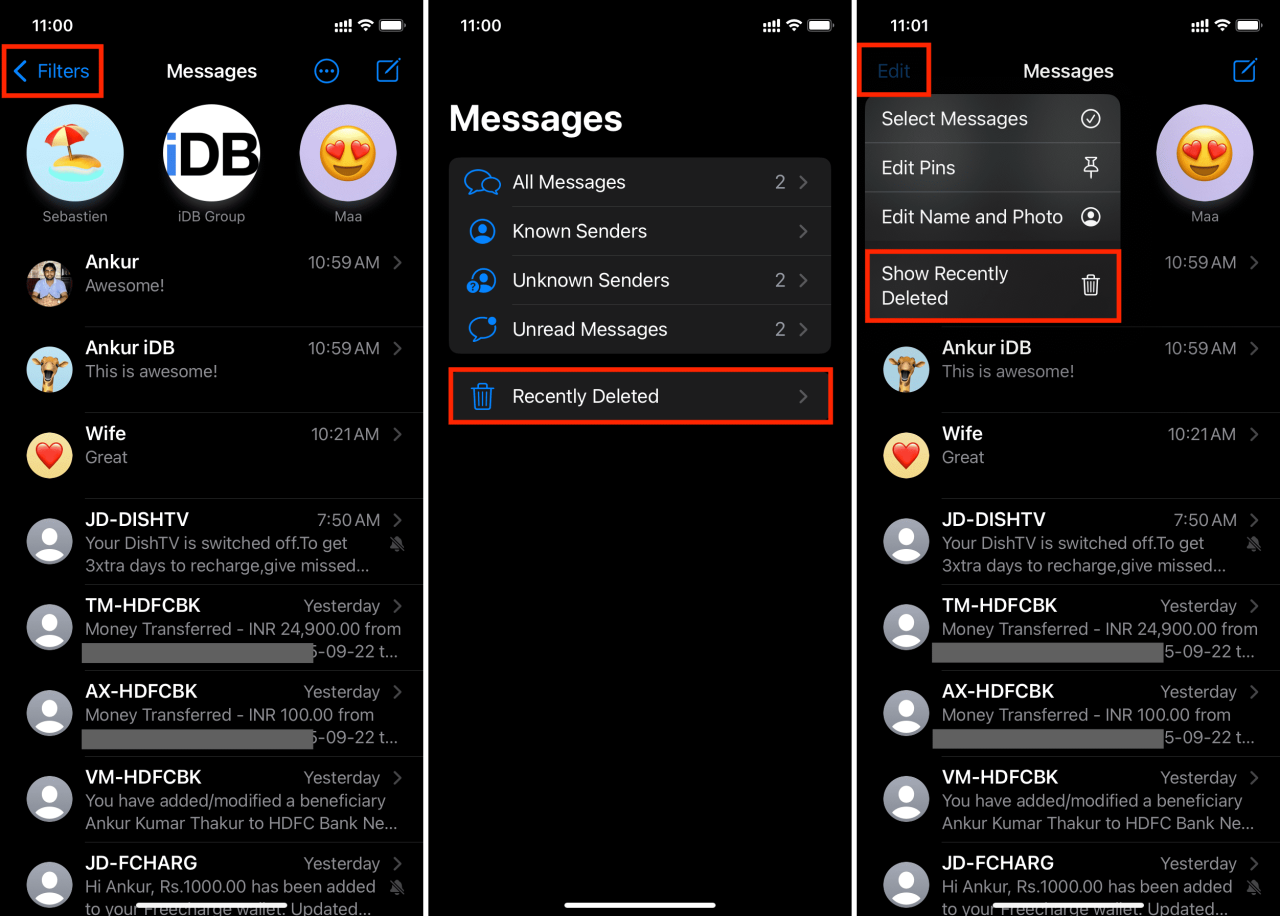
Kehilangan foto di iPhone memang bisa membuat kita panik, tetapi dengan mengetahui cara memulihkannya, Anda tidak perlu khawatir lagi. Pastikan untuk selalu mencadangkan foto Anda secara teratur dan menggunakan fitur keamanan yang tersedia untuk melindungi data berharga Anda. Ingat, mencegah lebih baik daripada mengobati.
Pertanyaan dan Jawaban
Bagaimana cara mengetahui apakah foto saya masih ada di folder “Recently Deleted”?
Anda dapat membuka aplikasi Foto, lalu tap album “Recently Deleted”. Jika foto yang Anda cari ada di sana, Anda dapat memulihkannya.
Apakah aplikasi pemulihan data pihak ketiga aman?
Aplikasi pemulihan data pihak ketiga memiliki risiko keamanan, seperti pencurian data pribadi. Pastikan untuk memilih aplikasi yang terpercaya dan memiliki reputasi baik.
Apakah ada batasan waktu untuk memulihkan foto dari folder “Recently Deleted”?
Foto di folder “Recently Deleted” akan dihapus secara permanen setelah 30 hari.